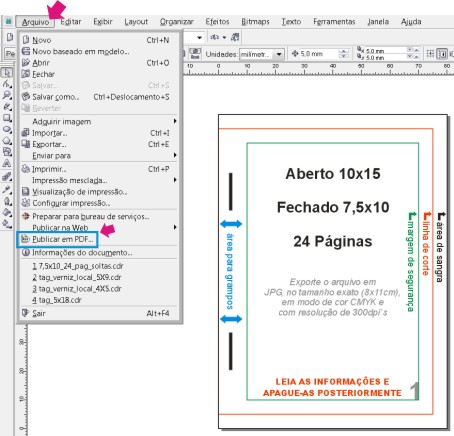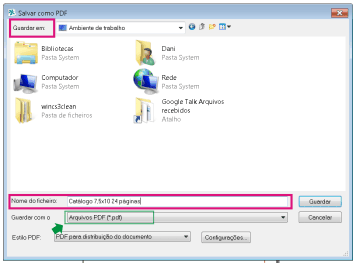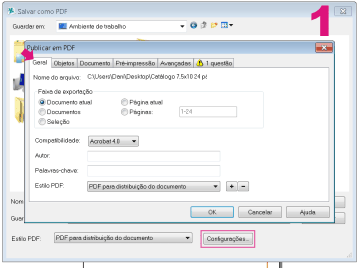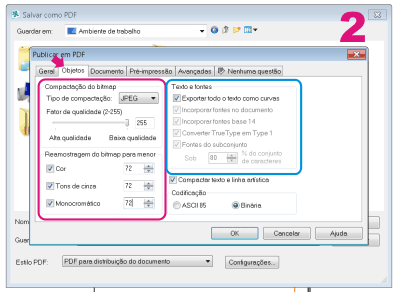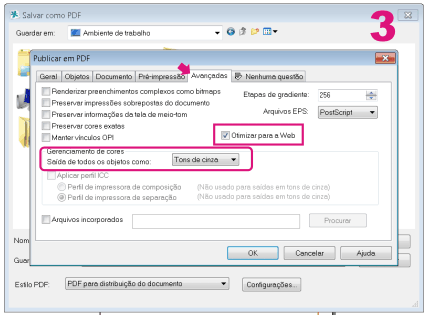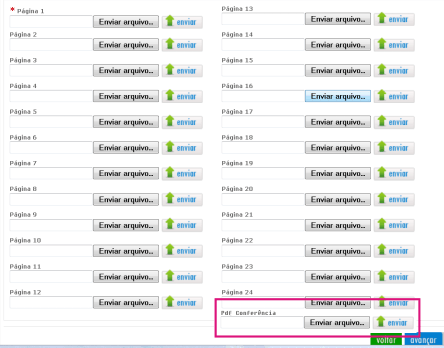Montagem e Fechamento de Arquivos
-
Fechando um arquivo em PDF para conferência Catálogo
-
Atenção: Este procedimento serve apenas para a conferência do material. Não deve ser utilizado para a produção do material a ser enviado para a gráfica.
Depois de finalizado seu arquivo e feita a devida conferência, iremos fazer um PDF simples para a conferência do seu material a ser enviado à gráfica. Veja a sequência abaixo e aprenda a fechar seu PDF.
Primeiro, vá até o menu Arquivo e selecione a opção Publicar em PDF.
Depois, selecione a pasta onde deseja salvar seu PDF e dĂŞ um nome a ele. Certifique-se de que o arquivo seja salvo com a extensĂŁo PDF.
Vá até Configurações para configurar o seu PDF. Veja as etapas das configurações abaixo e siga corretamente as telas.
1 – Selecione o documento atual. Verifique se todas as páginas estão no arquivo. Depois verifique a compatibilidade: Acrobat 4.0.
2 – Agora vamos à parte dos objetos que estão contidos em seu PDF. Veja na ilustração abaixo como deverá ficar sua configuração:
3 – Avançadas. Nesta etapa, vocĂŞ irá configurar o tipo de saĂda que vocĂŞ deseja para o seu arquivo. Em nosso caso, será em tons de cinza e otimizado para web. Pois Ă© apenas para conferĂŞncia, nĂŁo queremos que gere um arquivo pesado. Veja como ficará:
4 – Feito isto, dê OK e publique seu PDF. Depois, abra-o e confira. Se estiver tudo certo, é só enviar para a gráfica na opção de PDF Conferência.
Outras instruções que podem ser relevantes:
– Como converter uma imagem RGB para CMYK?
– Convertendo efeitos em imagem
Clique AQUI para acessar mais conteĂşdos instrucionais!